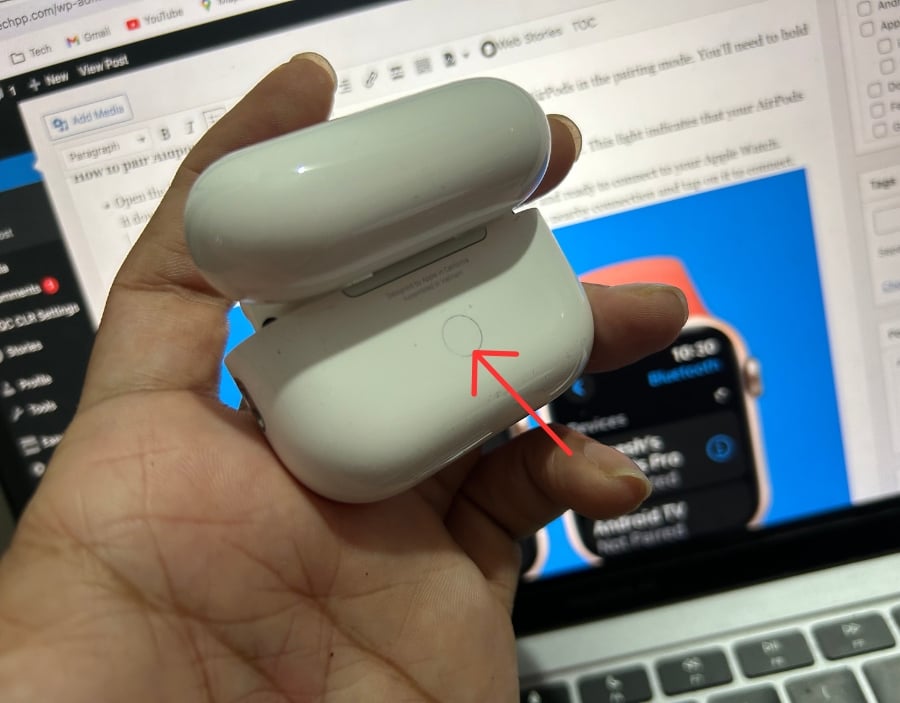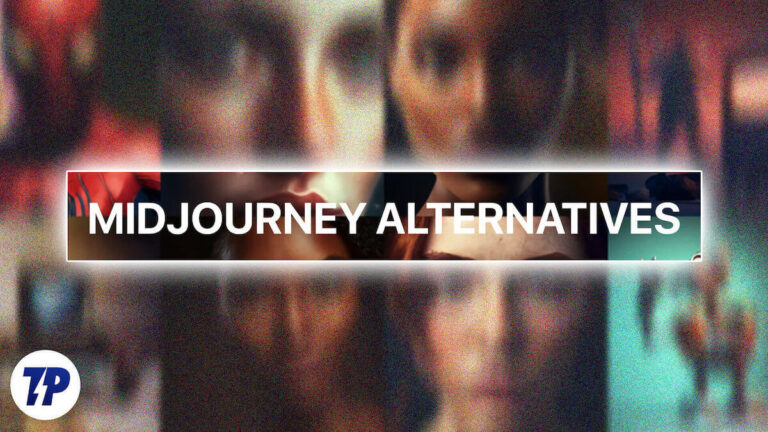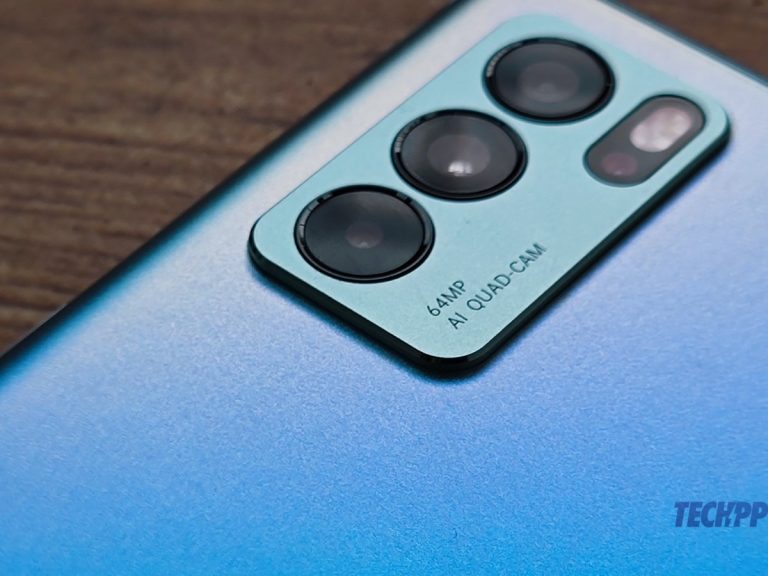11 быстрых способов исправить AirPods, не подключающихся к Apple Watch

Лучшее использование умных часов, помимо отслеживания фитнеса и других преимуществ, — это возможность загружать песни и слушать их без использования смартфона. Я слушаю песни во время тренировки, как и большинство из нас. Раньше мне приходилось брать с собой смартфон, чтобы слушать песни. Теперь я могу пользоваться часами.

Программы для Windows, мобильные приложения, игры - ВСЁ БЕСПЛАТНО, в нашем закрытом телеграмм канале - Подписывайтесь:)
Недавно я купил Apple Watch, установил Spotify и быстро загрузил на Apple Watch свой любимый плейлист для тренировок. Но я не могу подключить свои AirPods к Apple Watch. Это расстраивает. Я испробовал более десяти методов устранения неполадок, чтобы решить эту проблему, и, наконец, перезагрузка Apple Watch устранила проблему. Если у вас возникла та же проблема, перезагрузка часов может помочь. Но если проблема в другом, вот методы устранения неполадок, которые помогут вам решить проблему, связанную с тем, что AirPods не подключаются к вашим Apple Watch.
Как исправить AirPods, не подключающиеся к Apple Watch
Отключите режим полета на Apple Watch
Выключите режим полета на Apple Watch. Когда режим полета включен, Apple Watch автоматически отключает Bluetooth, и вы не можете подключить AirPods к Apple Watch. Чтобы это исправить, отключите режим полета на Apple Watch.

Как включить режим полета на Apple Watch
- Нажмите кнопку на боковой стороне Apple Watch. Откроется Центр управления.
- Найдите значок режима полета и отключите его, если он активирован.
Перезагрузите Apple Watch.

Перезапуск Apple Watch может помочь вам решить большинство проблем, в том числе проблему с отсутствием подключения Airpods. У меня это сработало после того, как я попробовал несколько методов устранения неполадок. Если у вас возникла та же проблема, попробуйте перезагрузить Apple Watch, прежде чем искать другие решения.
Как перезагрузить Apple Watch
- Снимите Apple Watch с запястья, прежде чем перезапускать их.
- Нажмите и удерживайте боковую кнопку (не цифровую заводную головку, а другую кнопку). Пока не увидите ползунок, чтобы выключить его.

Изображение: 1: Длительное нажатие боковой кнопки | Изображение 2. Нажмите значок питания, чтобы выключить Apple Watch и перезагрузить его. - Ползунок с надписью «Выключение» появится на экране. Перетащите этот ползунок вправо. Если вы используете последнюю версию ОС Apple Watch 10, вы можете нажать на значок питания, чтобы перезагрузить Apple Watch.
- После выключения устройства подождите 10-15 секунд и снова нажмите ту же боковую кнопку. Отпустите его, когда увидите логотип Apple.
- После включения Apple Watch попробуйте снова подключить AirPods.
Проверьте батарею AirPods

Разряженный аккумулятор также может повлиять на сопряжение AirPods с Apple Watch. Убедитесь, что в AirPods достаточно заряда батареи для сопряжения. Если батарея разряжена, при попытке подключения AirPods вы увидите красный индикатор. Вы также можете увидеть время автономной работы AirPods на своем iPhone. Если заряд батареи разряжен, зарядите AirPods в течение 10–15 минут и подключите их к Apple Watch.
Как проверить срок службы батареи AirPods
- Поместите свои AirPods в их чехол для зарядки. Поднесите AirPods (все еще в футляре) к своему iPhone.
- Откройте крышку зарядного чехла AirPods. Через несколько секунд на экране вашего iPhone появится всплывающее окно. На этом дисплее отображается уровень заряда батареи AirPods и чехла для зарядки.

- Если вы не видите всплывающее окно с информацией о батарее, вы также можете проверить уровень заряда батареи с помощью виджета батареи на вашем iPhone. Проведите пальцем вправо по главному экрану или экрану блокировки вашего iPhone, чтобы открыть представление «Сегодня», и найдите виджет батареи. Вы также можете добавить виджет батареи, нажав и удерживая кнопку на главном экране, нажав кнопку «плюс» и выбрав виджет батареи.

- Уровень заряда батареи отображается в процентах. Если вы видите молнию рядом со значком батареи, это означает, что AirPods или чехол в данный момент заряжаются. Если уровень заряда батареи ниже 20 %, зарядите AirPods и повторите их сопряжение.
Держите AirPods в режиме сопряжения

Убедитесь, что ваши AirPods находятся в режиме сопряжения. Для этого вы можете перевести AirPods в режим сопряжения и подключить их к Apple Watch.
Как подключить AirPods к Apple Watch
- Откройте крышку чехла AirPods. и нажмите и удерживайте кнопку настройки, чтобы перевести AirPods в режим сопряжения.

- Удерживайте кнопку до тех пор, пока белый мигающий свет появляется на передней части корпуса. Этот индикатор означает, что ваши AirPods теперь находятся в режиме сопряжения.
- Идти к настройки Bluetooth на Apple Watch найдите AirPods в ближайшем подключении и коснитесь его, чтобы соединять.

Перезагрузите свои AirPods

Если проблема не устранена, перезагрузите AirPods. Проблема может быть связана с неисправностью AirPods. Чтобы решить проблему, перезагрузите AirPods.
Как перезагрузить AirPods
- Положите оба AirPods обратно в чехол для зарядки. Закройте крышку и подождите около 15 секунд.
- Откройте крышку чехла AirPods. После этого быстрого процесса ваши AirPods снова готовы к подключению к вашему устройству.
Расстояние от iPhone

Предположим, что Bluetooth включен как на вашем iPhone, так и на Apple Watch. Физически отойдите от iPhone, чтобы подключить AirPods к Apple Watch вместо iPhone. Когда iPhone окажется ближе к Apple Watch, он будет использовать iPhone для воспроизведения песен на ваших AirPods. Вы можете отключить Bluetooth на своем iPhone или отойти от iPhone.
Как дистанцировать iPhone и Apple Watch
- Отодвиньте iPhone от Apple Watch. Диапазон Bluetooth обычно составляет около 30 футов (10 метров), поэтому если ваш iPhone находится за пределами этого диапазона, он может помешать автоматическому подключению к вашим AirPods.
- Если убрать iPhone невозможно, вы можете отключить Bluetooth на своем iPhone. Идти к Настройки > Bluetooth и выключите его. Это предотвратит подключение AirPods к вашему iPhone.
Если AirPods подключены к Apple Watch, измените источник на AirPods, а затем на Apple Watch.
- Проведите вниз в правом верхнем углу экрана iPhone
- в Центр управлениянажмите и удерживайте звуковую карту (где вы видите элементы управления воспроизведением музыки).
- В правом верхнем углу звуковой карты вы увидите значок в виде треугольника с кружками. Нажмите на этот символ.

- Выберите Другой аудиомаршрут. Ваши AirPods. Вы можете выбрать Airpods, подключенные к Apple Watch.

Ремонт AirPods с помощью Apple Watch
Если проблема не устранена, попробуйте отремонтировать AirPods с помощью Apple Watch. Для этого сначала забудьте AirPods на Apple Watch и отремонтируйте их заново.
Как забыть AirPods на Apple Watch
- Идти к Настройки на ваших Apple Watch.

- Нажать на Bluetooth, Нажмите на AirPods, затем I (кнопка «Информация») и нажмите «Забыть устройство».
Сброс настроек сети на iPhone

Попробуйте сбросить настройки сети вашего iPhone. Сброс настроек сети на вашем iPhone приведет к удалению AirPods из списка, если AirPods, вероятно, сопряжены с вашим iPhone.
Как сбросить настройки сети на iPhone
- Открыть Настройки на вашем iPhone. Прокрутите вниз и нажмите ‘Общий’.

- Прокрутите вниз, чтобы найти опцию «Перенос или сброс настроек iPhone».
- В меню «Сброс» нажмите Перезагрузить нажать на «Сбросить настройки сети», и подтвердите свое действие.

- Если будет предложено, введите свой пароль iPhone. После вашего подтверждения вашему iPhone потребуется некоторое время, чтобы сбросить настройки сети. Во время этого процесса ваш iPhone может перезагрузиться.
- После сброса вам необходимо повторно подключиться к сетям Wi-Fi и повторно выполнить сопряжение устройств Bluetooth, таких как AirPods или Apple Watch.
Обновление программного обеспечения

Использование устаревшего программного обеспечения или конкретной версии Apple Watch или AirPods, содержащей ошибки, может вызвать проблемы, например, если AirPods не подключаются к Apple Watch. Чтобы это исправить, обновите Apple Watch и AirPods до последней версии.
Как обновить программное обеспечение на Apple Watch
- Идти к Настройки на Apple Watch и нажмите кнопку Общий и Обновление программного обеспеченияе. Убедитесь, что ваши часы подключены к Интернету. Вы можете подключить часы к Wi-Fi, если используете версию без LTE.

- Открой Приложение Apple Watch на своем iPhone и нажмите Общий Настройки.
- Выбирать ‘Обновление программного обеспечения. яЕсли выйдет обновление, вы увидите возможность ‘Загрузить и установить.’ Нажмите здесь. Обновление может занять некоторое время. Во время этого процесса ваши часы перезагрузятся.
Как обновить AirPods Pro
AirPods обновляются автоматически. Вам не нужно обновлять их вручную. Вы можете проверить текущую версию AirPods в настройках вашего iPhone. Зайдите в настройки вашего iPhone, а затем в Bluetooth. Найдите свои AirPods Pro и нажмите на значок «i» рядом с ними. Здесь вы можете увидеть версию прошивки.
Сбросить Apple Watch

Если ни один из шагов вам не помог, попробуйте перезагрузить Apple Watch. Это устранит все существующие проблемы с вашими Apple Watch и позволит вам настроить их с нуля. Помните: если вы перезагрузите Apple Watch, все данные, хранящиеся на ваших Apple Watch, будут полностью удалены. Часы будут автоматически отключены от вашего iPhone, и вам нужно будет снова выполнить сопряжение их с iPhone, чтобы использовать их.
Как сбросить Apple Watch

- На Apple Watch нажмите цифровую корону, чтобы перейти на главный экран. Затем нажмите на Настройки приложение.
- Прокрутите вниз, нажмите Общий, и нажмите Перезагрузить.
- Нажать на Стереть все содержимое и настройки. Эта опция вернет ваши часы к заводским настройкам, удалив все ваши данные и приложения.
- Если вы установили пароль для своих Apple Watch, введите его и нажмите Стереть все подтвердить.
Обратитесь в службу поддержки Apple

Обратитесь в службу поддержки Apple, если проблема не исчезнет даже после сброса настроек Apple Watch. Вы можете обратиться в службу поддержки Apple за помощью. Вы можете записаться на прием в бар Apple Genius или пойти в ближайший магазин Apple, чтобы решить проблему.
Как связаться со службой поддержки Apple
- Посетите службу поддержки Apple (https://getsupport.apple.com/topics-Прямая ссылка) и выберите вариант с надписью Сопряжение и подключение.

- Прокрутите вниз и опишите проблему и опишите проблему. В раскрывающемся списке выберите любую проблему. Проблема не освещена. Вы можете выбрать Невозможно выполнить сопряжение Apple Watch с iPhone и продолжить процесс.

- На следующей странице Вы можете Живой чат или сделать телефонный звонок в сервис Apple. После выбора опции вы можете описать возникшую у вас проблему. А Apple поддержит и поможет вам решить проблему.
- Прежде чем связаться с вами, убедитесь, что у вас есть свой Apple ID, серийный номер вашего устройства и все необходимые сведения о проблеме, с которой вы столкнулись в настоящее время.
Простые решения для сопряжения AirPods с Apple Watch
Вы можете использовать эти методы устранения неполадок, чтобы исправить AirPods, не подключающиеся к Apple Watch. Вы можете начать с простого перезапуска обоих устройств, так как это часто решает проблему. Убедитесь, что в ваших AirPods достаточно заряда батареи и они находятся в режиме сопряжения. Кроме того, убедитесь, что Apple Watch и AirPods обновлены до последних версий программного обеспечения, чтобы они работали оптимально. Если эти шаги не помогли, попробуйте сбросить настройки сети на вашем iPhone или обратитесь в службу поддержки Apple для получения дополнительной помощи.
Часто задаваемые вопросы о подключении AirPods к Apple Watch
1. Как мне подключить AirPods к Apple Watch?
Чтобы подключить AirPods к Apple Watch, включите Bluetooth на Apple Watch. Теперь откройте чехол AirPods рядом с часами, и они должны появиться в списке доступных устройств Bluetooth на ваших Apple Watch. Выберите AirPods и подключите их к Apple Watch.
2. Почему мои AirPods не подключаются к Apple Watch?
Может быть много причин, по которым ваши AirPods не подключаются к Apple Watch. Убедитесь, что Bluetooth включен и ваши AirPods заряжены. Перезапуск обоих устройств также может помочь. Также проверьте, подключены ли ваши AirPods к другому устройству, например, к iPhone, и сначала отключите их.
3. Могу ли я использовать Apple Watch без iPhone поблизости?
Да, вы можете использовать Apple Watch без iPhone, особенно для таких функций, как прослушивание музыки, хранящейся на часах, отслеживание тренировок или осуществление платежей. Однако для некоторых функций требуется подключение iPhone или сеть Wi-Fi.
4. Как проверить срок службы батареи AirPods с помощью Apple Watch?
Чтобы проверить срок службы батареи AirPods на Apple Watch, проведите пальцем вверх, чтобы открыть Центр управления, и найдите индикатор процента заряда батареи. Если ваши AirPods подключены, вы также должны увидеть здесь уровень их заряда батареи.
5. Как часто мне следует обновлять свои Apple Watch и AirPods?
Вы можете обновить программное обеспечение своих Apple Watch и AirPods, как только появится обновление. Эти обновления обычно содержат новые функции и содержат важные исправления ошибок и исправления безопасности.
Программы для Windows, мобильные приложения, игры - ВСЁ БЕСПЛАТНО, в нашем закрытом телеграмм канале - Подписывайтесь:)